Głośniki Bluetooth nie powinny działać długoodległości, ale większość ma dobry zasięg. Słuchawki i głośniki Bluetooth czasami zaczynają się zacinać. Niektórzy zacinają się od pierwszego dnia, podczas gdy inni robią to losowo. W obu przypadkach nie ma oczywistej przyczyny problemów z dźwiękiem Bluetooth. Jeśli właśnie masz nowy głośnik lub zestaw słuchawkowy lub używasz go przez jakiś czas, a dźwięk jest nierówny, oto kilka poprawek do wypróbowania.
Ciągłe jąkanie dźwięku
Jeśli problemy z dźwiękiem Bluetooth występują od pierwszego dnia, wypróbuj wszystkie poprawki w tej sekcji i następnej.
Zaktualizuj sterowniki Bluetooth
Jeśli dopiero zacząłeś korzystać z nowego Bluetoothurządzenie audio, dobrze jest sprawdzić, czy masz zainstalowane prawidłowe sterowniki Bluetooth. Jeśli używasz ogólnych sterowników instalowanych przez system Windows 10, spróbuj zainstalować dedykowane sterowniki Bluetooth wydane przez producenta systemu. Ogólnie rzecz biorąc, jeśli problem stanowi sterownik Bluetooth, wystąpią opóźnienia w stosunku do innych urządzeń Bluetooth, takich jak klawiatury.
Wybierz urządzenie audio
Niektóre głośniki i słuchawki rejestrują sięjako dwa różne urządzenia. Mogą zarejestrować się jako głośnik i zestaw słuchawkowy. Kliknij ikonę głośnika na pasku zadań i na liście urządzeń wejściowych / wyjściowych audio sprawdź, czy urządzenie znajduje się na liście dwukrotnie, czy jest na liście, ale wybrane są wbudowane głośniki systemu.
Wybierz swoje urządzenie i sprawdź, czy jąkanie zniknie. Jeśli twoje urządzenie jest wymienione dwa razy, wybierz drugi / inny typ.

Wyłącz telefon głośnomówiący
Znajdź nazwę swojego urządzenia; otwórz aplikację Ustawienia i wybierz Urządzenia> Bluetooth.
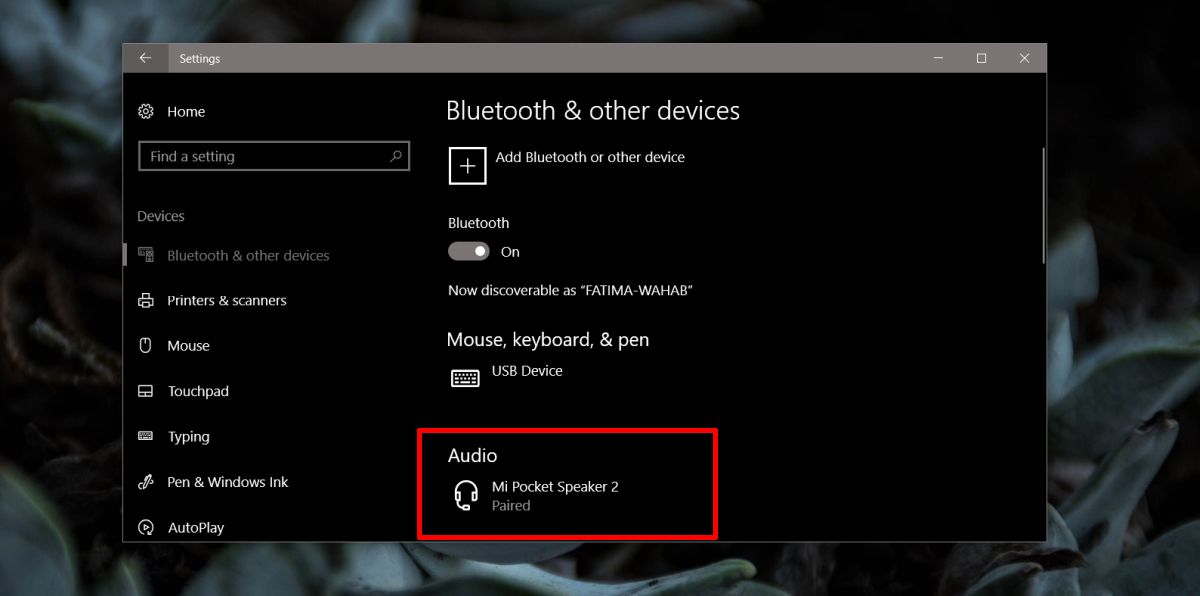
Następnie otwórz Eksplorator plików i wpisz następujące polecenie w pasku lokalizacji;
Control PanelHardware and SoundDevices and Printers
Tutaj zobaczysz swój głośnik Bluetooth lubsłuchawki. Zidentyfikuj go po nazwie, a nie po ikonie. Ikona najprawdopodobniej może być niepoprawna, więc nazwa pomoże ci poprawnie zidentyfikować głośniki lub słuchawki. Kliknij urządzenie prawym przyciskiem myszy i wybierz Właściwości.
W oknie Właściwości przejdź na zakładkę Usługi. Poczekaj, aż zapełni się i wyłączy usługę „Telefon głośnomówiący”.
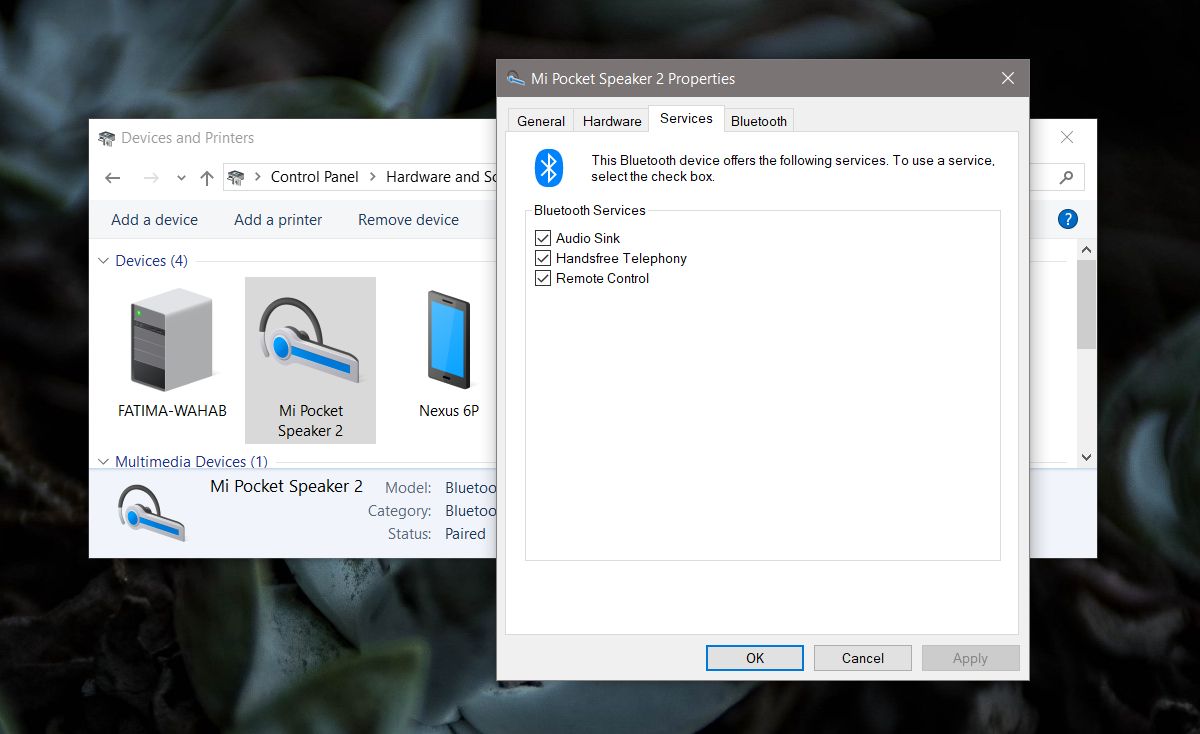
Losowe jąkanie dźwięku
Jeśli nagle zacząłeś doświadczać dźwiękująkanie się z działającym urządzeniem Bluetooth, sprawdź, czy sterownik Bluetooth został ostatnio automatycznie zaktualizowany. Jeśli tak, nowa wersja prawdopodobnie powoduje problemy. W takim przypadku należy przywrócić sterownik. Dobrym pomysłem jest również sparowanie głośników lub słuchawek z innym systemem lub telefonem, aby sprawdzić, czy problem nie ustąpi. Jeśli tak, prawdopodobnie głośniki uległy uszkodzeniu. Jeśli problem pojawia się tylko wtedy, gdy głośniki / słuchawki są podłączone do komputera, wypróbuj poniższe rozwiązania.
Sprawdź odległość od systemu
Spróbuj przenieść urządzenie bliżej systemu isprawdź, czy jąkanie zniknie. Jeśli tak się stanie, jest wysoce prawdopodobne, że coś, urządzenie lub inny przedmiot fizyczny zakłóca sygnał Bluetooth lub zasięg urządzenia się pogorszył.
Sprawdź baterię
Upewnij się, że urządzenie jest w pełni naładowane. Jeśli to możliwe, spróbuj użyć go po podłączeniu do źródła zasilania. Jeśli jąkanie zniknie, bateria Twojego urządzenia mogła albo mieć wadę, albo uległa amortyzacji do tego stopnia, że pogorszyła się jakość dźwięku. Możesz spróbować wymienić baterię, a jeśli to nie jest możliwe, możesz spróbować uruchomić ją, gdy jest ona podłączona do źródła zasilania.
Odznacz i sparuj urządzenie
Podobnie jak ponowne uruchomienie systemu może rozwiązać problemwiele problemów, ponowne sparowanie i ponowne sparowanie urządzenia może również naprawić jąkanie. Dla pewności zrestartuj system po sparowaniu urządzenia, a następnie ponownie sparuj.
Usuń urządzenia zakłócające
Telefony i tablety mogą zakłócać sygnał Bluetooth. Spróbuj odsunąć telefony i tablety od głośników, aby sprawdzić, czy to rozwiąże problem.













Komentarze